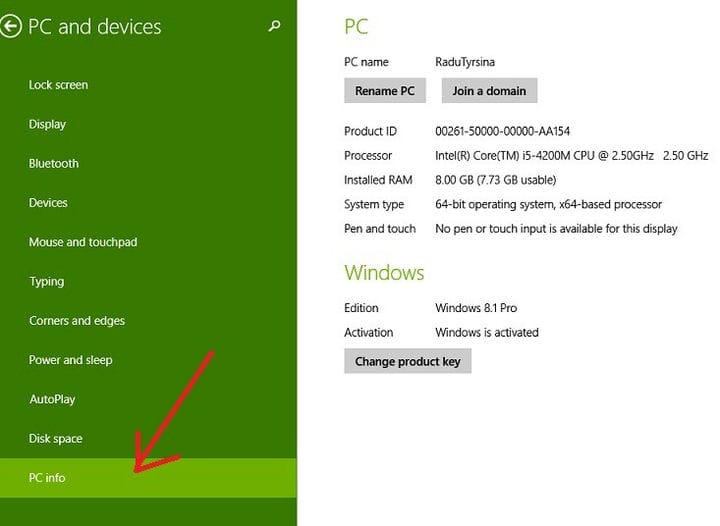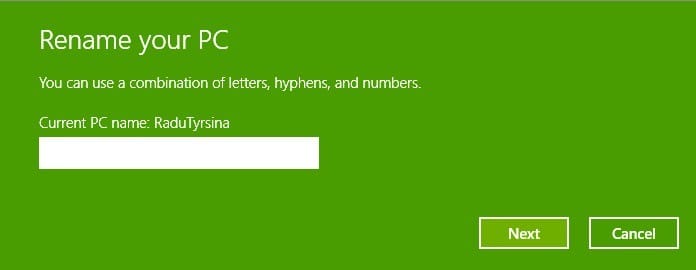Hvordan raskt endre navn på PC i Windows 10, 8.1
Siste oppdatering: 23. august 2018
For å fikse forskjellige PC-problemer, anbefaler vi DriverFix: Denne programvaren holder driverne dine i gang, og dermed beskyttes du mot vanlige datamaskinfeil og maskinvarefeil. Sjekk alle driverne dine nå i 3 enkle trinn:
- Last ned DriverFix (bekreftet nedlastningsfil).
- Klikk Start Scan for å finne alle problematiske drivere.
- Klikk på Oppdater drivere for å få nye versjoner og unngå systemfeil.
- DriverFix har blitt lastet ned av 502 095 lesere denne måneden.
Som vi tidligere har fortalt deg, i Windows 10, 8.1, har den tradisjonelle
endre navnet på PCen. Hvis du har brukt Windows 10 eller Windows 8.1 en stund nå, er du sannsynligvis klar over dette, men her er vår trinnvise korte veiledning for de som er friske med ideen om Windows 8 og hvordan den fungerer .
Les også: Cortana-appen min lar deg gi nytt navn til Cortana i Windows 10
Selvfølgelig kan du fremdeles endre navnet på PC-en din ved å følge den gamle måten som gjelder for skrivebordsgrensesnittet, men denne gangen snakker vi bare om det moderne aspektet, fordi det er mye kulere! Så, her går vi.
1 Åpne Charms Bar (sveip finger eller mus i øvre høyre hjørne eller trykk Windows-logo + W) og derfra velger du søkeknappen og skriver 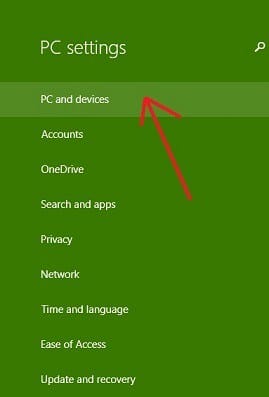 der ‘ PC-innstillinger ‘.
der ‘ PC-innstillinger ‘.
2 Fra menyen ‘PC-innstillinger’ velger du under-delen ‘ PC og enheter ‘.
3 Fra PC- og enheter-menyen velger du PC-informasjon.
4 Gi PC- et nytt navn ved å velge en kombinasjon av bokstaver, bindestreker og tall. Dette er ikke som å velge et passord, derfor kan du bruke noe personlig, akkurat som jeg gjorde.
Så det handler om det. Legg igjen kommentaren din nedenfor, og gi oss beskjed om hvilket navn du har valgt for datamaskinen din, og du kan også forlate skjermbildet ditt, da jeg alltid er nysgjerrig på å se hvordan folk døper systemene deres.
Er det ikke kjedelig å ha et vanlig navn ikke bare på PC-en, men også på mappene dine? La oss prøve å animere PC-en litt. Etter å ha omdøpt det vellykket, må vi nevne at du kan gjøre det med filene og mappene dine. Her er en liste over relaterte guider:
- 12 av de beste filnavnene for programvare for Windows-PCer
- Hvordan endre navn på et nettverk i Windows 10 (Å ja, gjør narr av naboene dine!)
- Hvordan endre navn på flere filer i Windows 10, 8.1
- Hvordan endre navn på flere filer samtidig i Windows 10
Her går du, nå kan du manipulere navnene på filer og mapper slik du vil. Gi oss beskjed i kommentarene om denne artikkelen var nyttig.